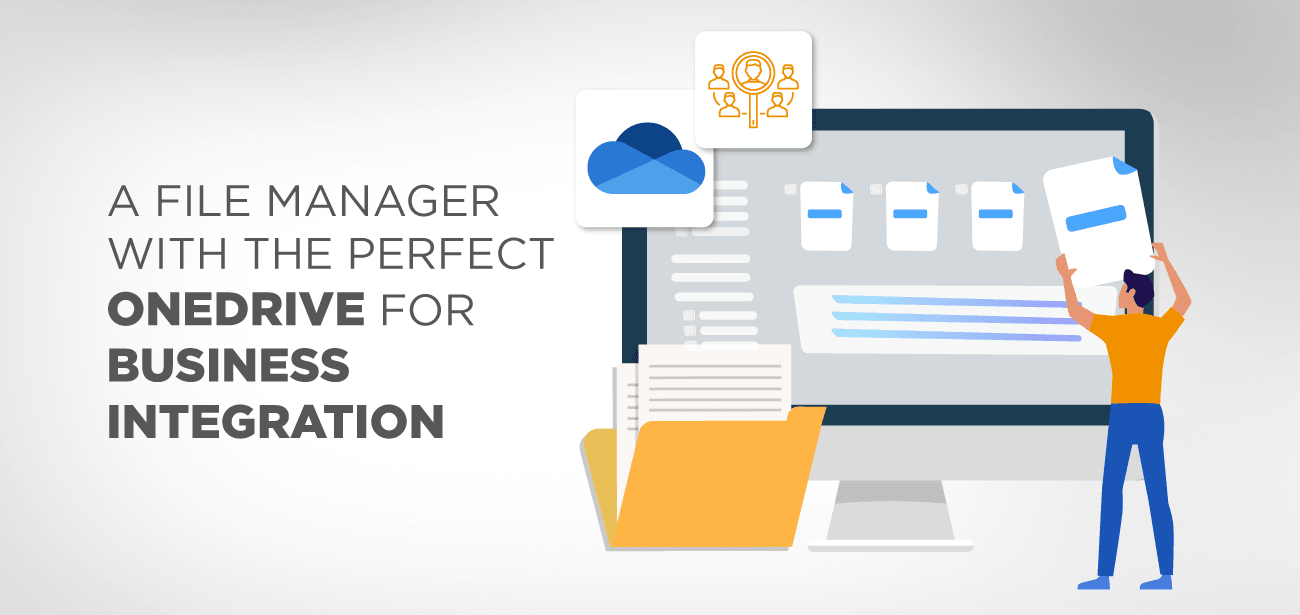کیا آپ اپنے OneDrive for Business اکاؤنٹ پر فائلوں اور فولڈرز کو اپنی WordPress ویب سائٹ کے ساتھ ہم آہنگ کرنے کا طریقہ تلاش کر رہے ہیں؟ اگر ہاں، تو آپ صحیح جگہ پر آئے ہیں۔
یہاں ہم فیچر سے بھرے فائل مینیجر plugin - WP File Download ۔ یہ آپ کو اپنی ورڈپریس ویب سائٹ پر مختلف فائلوں کو منظم اور ان کا نظم کرنے، انہیں اپنی ویب سائٹ کے دیکھنے والوں کے لیے ڈاؤن لوڈ کے لیے دستیاب کرنے، اور آپ کی ورڈپریس ویب سائٹ اور مختلف کلاؤڈ اسٹوریج پلیٹ فارمز جیسے گوگل ڈرائیو، ڈراپ باکس، اور ون ڈرائیو کے درمیان 2 طرفہ ہم آہنگی کو فعال کرنے دے گا۔
ہم نے آپ کو یہ دکھانے کے لیے فیچر کا ایک فوری جائزہ تیار کیا ہے کہ plugin کس طرح کارآمد ہو سکتا ہے اس کے بعد ایک گہرائی سے قدم بہ قدم گائیڈ کے ساتھ کہ آپ اسے اپنے OneDrive for Business اکاؤنٹ سے منسلک کرنے کے لیے کیسے استعمال کر سکتے ہیں۔
مواد کا ٹیبل
- WP File Download - Plugin جائزہ
- WP File Download : کلیدی خصوصیات
- WP File Download : قیمتوں کا تعین
- بزنس انٹیگریشن کے لیے OneDrive کے ساتھ WP File Download : ایک تفصیلی واک تھرو
- مرحلہ 1: WP File Download انسٹال کریں۔
- مرحلہ 2: WP File Download سیٹ اپ وزرڈ
- مرحلہ 3: ایک Microsoft Azure ایپ بنائیں
- مرحلہ 4: OneDrive سے جڑنا
- لپیٹنا
WP File Download - Plugin جائزہ
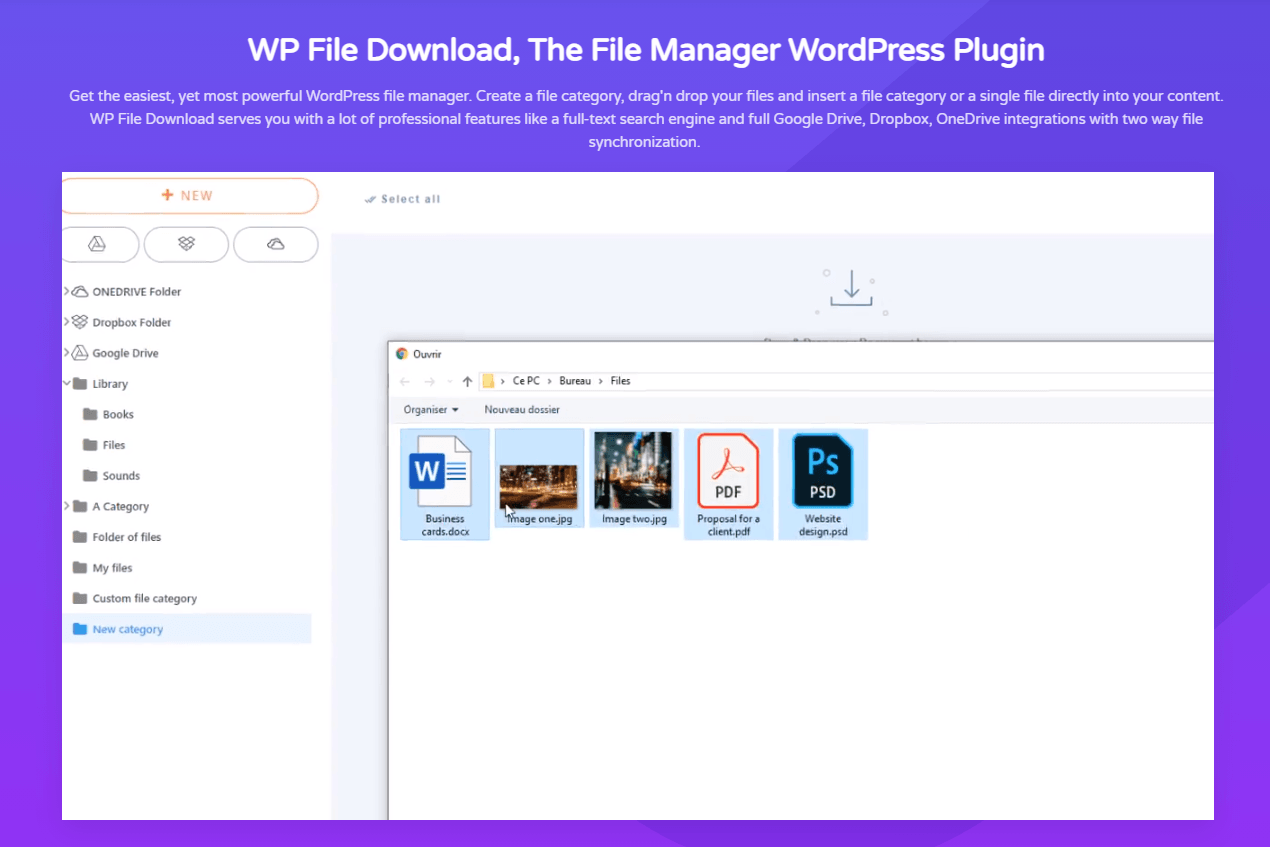
WP File Download JoomUnited کی طرف سے ایک پریمیم ورڈپریس فائل مینیجر plugin جو آپ کو اپنی ورڈپریس ویب سائٹ پر تمام فائلوں اور میڈیا کو بہتر طریقے سے منظم اور منظم کرنے کے لیے جدید خصوصیات سے بھرا ہوا ہے۔
plugin انسٹال ہونے سے، آپ فائلوں کی نئی کیٹیگریز بنا سکیں گے، فائلوں کو براہ راست اپنی پوسٹس اور پیجز میں ڈراپ کر سکیں گے، ایک وقف شدہ فل ٹیکسٹ سرچ انجن کا استعمال کرتے ہوئے اپنی فائلوں کو تلاش کر سکیں گے، اور یہاں تک کہ سب کے ساتھ 2 طرفہ فائل سنکرونائزیشن کو سپورٹ کر سکیں گے۔ مقبول کلاؤڈ اسٹوریج پلیٹ فارم جیسے گوگل ڈرائیو، ڈراپ باکس، اور ون ڈرائیو۔
یہاں کچھ حیرت انگیز خصوصیات پر ایک نظر ہے جو WP File Download میز پر لاتی ہے۔
WP File Download : کلیدی خصوصیات
- آپ کے ڈیسک ٹاپ فائل براؤزر کی طرح جدید فائل مینیجر پیش کرتا ہے۔ ڈریگ این ڈراپ فعالیت کی حمایت کرتا ہے۔ آپ اسے فائلوں کے گرد گھومنے پھرنے اور فائل کیٹیگریز کے آرڈر یا لیولز کو تبدیل کرنے کے لیے استعمال کر سکتے ہیں۔ تمام تبدیلیاں ایجیکس کے ساتھ بے ساختہ محفوظ ہو جاتی ہیں۔
- آپ کو اس بات پر مکمل کنٹرول حاصل ہے کہ صارفین کون سی فائلیں ڈاؤن لوڈ کریں (یا یہاں تک کہ دیکھیں)۔
- بہت سارے جدید فلٹرز کے ساتھ ایک طاقتور اور لچکدار فائل سرچ انجن۔
- ایک سرشار فائل ورژننگ سسٹم۔ آپ کو اپنی فائلوں کو اپ ڈیٹ کرنے اور پرانے فائل ورژن کا بیک اپ رکھنے دیتا ہے۔
- سیملیس WooCommerce انٹیگریشن آپ کو فائل ڈاؤن لوڈ کی پیشکش کر کے اپنی ویب سائٹ کو منیٹائز کرنے کی اجازت دیتا ہے۔
- 4 مختلف تھیمز کے ساتھ آتا ہے تاکہ آپ اپنی فائل کی فہرستوں کی شکل و صورت کو اپنی مرضی کے مطابق بنا سکیں۔ تھیمز فائلوں کے ہر زمرے میں لاگو کیے جا سکتے ہیں۔ اپنی مرضی کے مطابق تھیمز بنانے کا آپشن۔
- آپ کو Google Drive، Dropbox، اور OneDrive جیسے تھرڈ پارٹی کلاؤڈ اسٹوریج پلیٹ فارمز کے ساتھ اپنی فائلوں کو سنکرونائز کرنے کے لیے وقف کردہ ایڈ آنز۔
اور یہ آئس برگ کا صرف ایک سرہ ہے۔ WP File Download بہت سی گھنٹیوں اور سیٹیوں کے ساتھ آتا ہے جسے آپ یہاں چیک کر سکتے ہیں - WP File Download مکمل فیچر لسٹ ۔
WP File Download : قیمتوں کا تعین
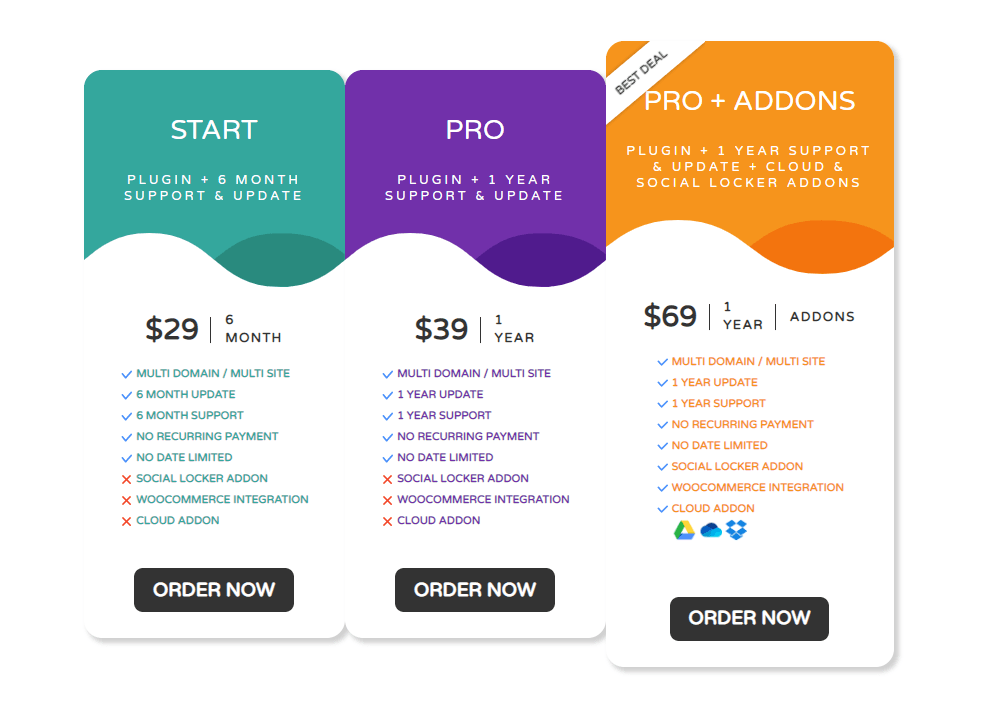
WP File Download plugin $29 کی ابتدائی قیمت پر حاصل کر سکتے ہیں ، جو آپ کو ملٹی سائٹ لائسنس اور 6 ماہ تک تکنیکی مدد اور مسلسل اپ ڈیٹس تک رسائی فراہم کرتا ہے۔ اس کے بعد $39 کا پرو منصوبہ ہے جو تکنیکی مدد اور اپ ڈیٹس تک آپ کی رسائی کو 1 سال تک بڑھا دے گا۔
مذکورہ بالا دونوں منصوبے آپ کو بنیادی plugin خصوصیات تک رسائی فراہم کرتے ہیں جو کہ ایڈ آنز کو چھوڑ کر ہیں۔
اگر آپ اپنی ورڈپریس ویب سائٹ کو OneDrive for Business کے ساتھ مربوط کرنے کے لیے اس plugin استعمال کرنا چاہتے ہیں، تو آپ کو ان کا $69 کا پلان حاصل کرنے کی ضرورت ہوگی جس میں تمام plugin ایڈ آنز شامل ہیں جس میں WooCommerce، Google Drive، Dropbox، OneDrive پرسنل، OneDrive کے ساتھ انضمام شامل ہے۔ بزنس، اور سوشل لاکر۔
JoomUnited ایک رعایتی $179 ورڈپریس ڈویلپر بنڈل پیک WP File Download + ایڈونز کے ساتھ ساتھ ان کے 7 دیگر زبردست plugin کے لیے ایک سال کا لائسنس حاصل کرے گا ۔
بزنس انٹیگریشن کے لیے OneDrive کے ساتھ WP File Download : ایک تفصیلی واک تھرو
اب تک آپ کو اس بات کی واضح سمجھ ہونی چاہیے کہ WP File Download plugin میز پر کیا لاتا ہے۔ تو اس کے ساتھ ہی، آئیے واپس ٹریک پر آتے ہیں - اپنی ورڈپریس ویب سائٹ کے ساتھ OneDrive for Business کو مربوط کرنے کے لیے WP File Download استعمال کیسے کریں؟
ٹھیک ہے، یہاں آپ کی مدد کے لیے ایک تفصیلی مرحلہ وار گائیڈ ہے۔
مرحلہ 1: WP File Download انسٹال کریں۔
WP File Download plugin خریدنے کے بعد JoomUnited اکاؤنٹ میں لاگ ان کریں Extension Download پر کلک کریں ، اور پھر WP File Download اور WP File Download ایڈون جیسا کہ تصویر میں دکھایا گیا ہے۔
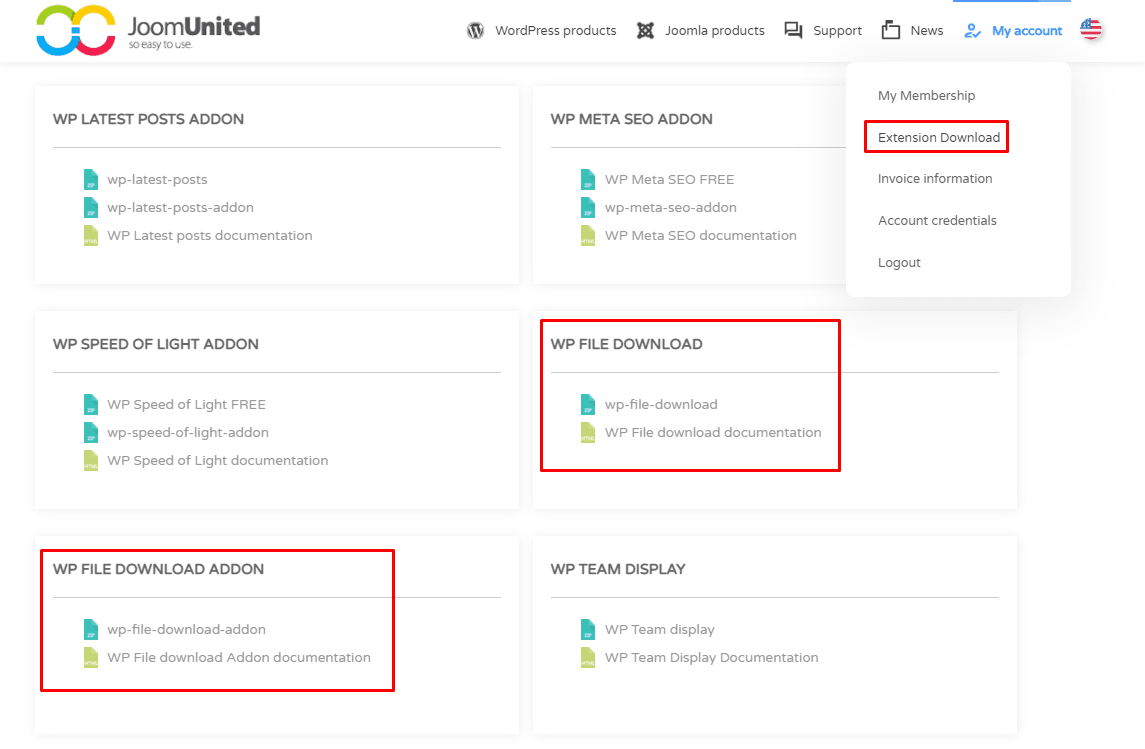
plugin کے ساتھ Plugin s> نیا شامل کریں بائیں طرف کی سائڈبار کے ذریعے اپنا راستہ بنائیں اگلا، اپ لوڈ Plugin اسکرین کے اوپری بائیں کونے میں بٹن، اور wp-file-download.zip فائل کو براؤز کرنے اور منتخب کرنے کے لیے Choose File
نوٹ : ہمیں پہلے مین plugin اس کے بعد ایڈون۔
اگلا انسٹال کریں جیسا کہ تصویر میں دکھایا گیا ہے۔
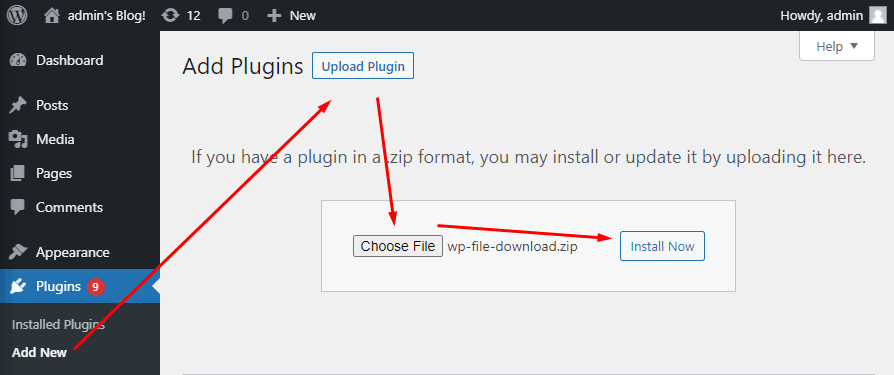
اس سے plugin تنصیب کا عمل شروع ہو جائے گا جس میں چند سیکنڈ سے لے کر شاید چند منٹ لگیں گے۔ plugin انسٹال ہونے کے بعد، درج ذیل پیغام ظاہر ہونا چاہیے۔
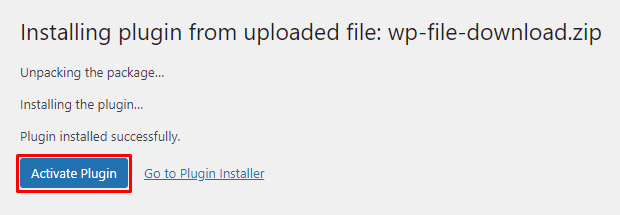
ایکٹیویٹ Plugin پر کلک کریں تنصیب کو مکمل کرنے کے لیے۔ WP File Download پر لے جائے گا ، جیسا کہ ذیل کی تصویر میں دکھایا گیا ہے۔
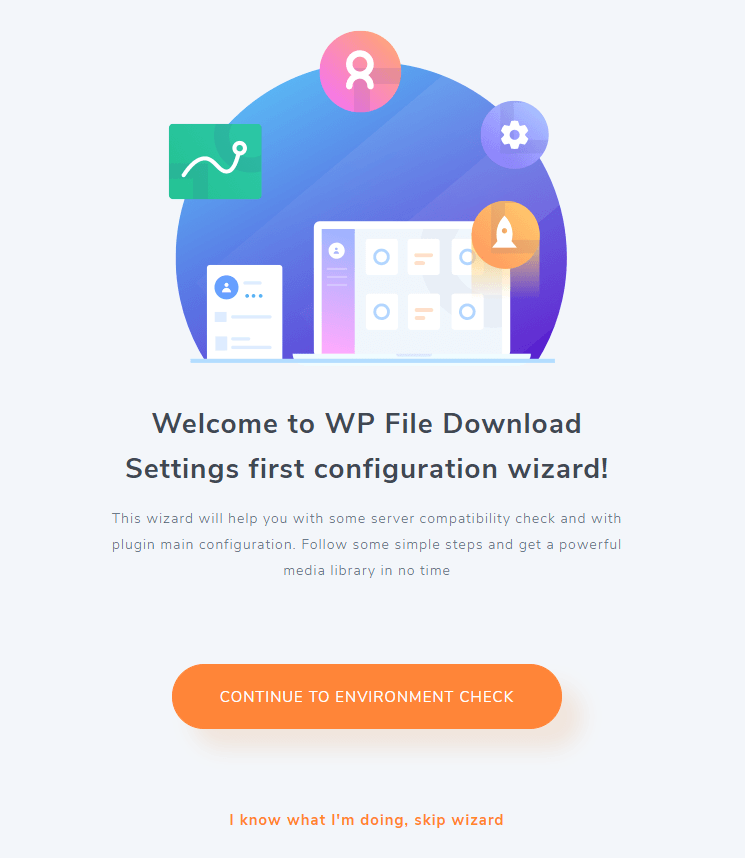
نوٹ : یہ مشورہ دیا جاتا ہے کہ آپ سیٹ اپ وزرڈ کو نہ چھوڑیں۔ اسے سرور کی مطابقت کو جانچنے کے لیے ڈیزائن کیا گیا ہے تاکہ یہ یقینی بنایا جا سکے کہ آپ سڑک پر کسی بھی قسم کے مسائل میں ٹھوکر نہ کھائیں۔ مزید برآں، یہ صرف ایک تین قدمی عمل ہے جسے مکمل ہونے میں چند منٹ لگتے ہیں۔
مرحلہ 2: WP File Download سیٹ اپ وزرڈ
ایک بار جب آپ یہ اسکرین دیکھیں تو، وزرڈ شروع کرنے کے لیے Continue To Environment Check
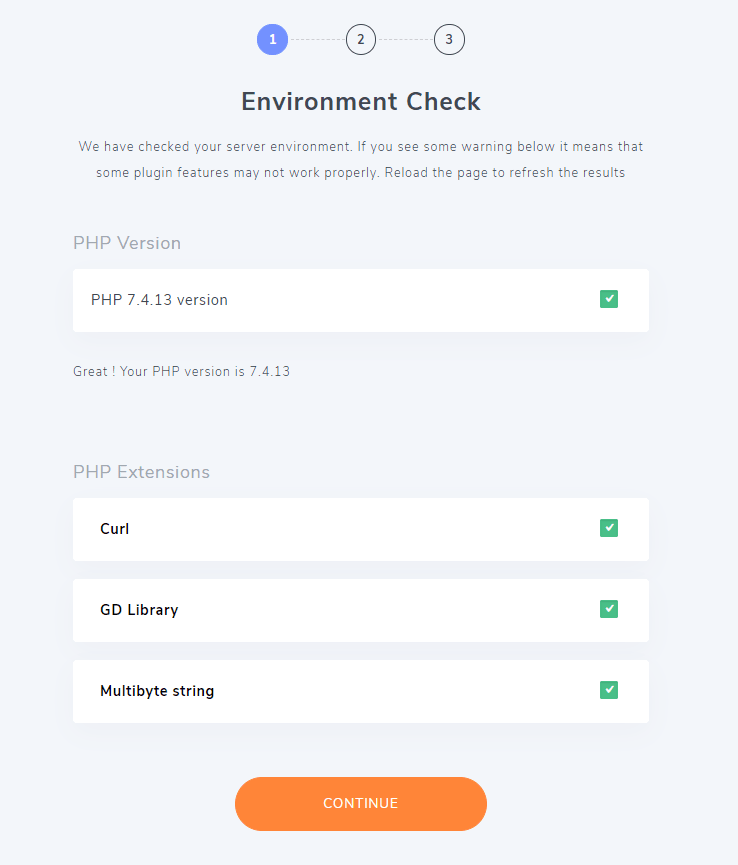
سب سے پہلے، وزرڈ آپ کے سرور کے ماحول کو چیک کرے گا کہ آیا یہ plugin تمام ضروریات کو پورا کرتا ہے - بنیادی طور پر تازہ ترین پی ایچ پی ورژن اور کچھ پی ایچ پی ایکسٹینشنز۔
اگر سب کچھ ٹھیک ہے تو آپ کو تصویر میں دکھایا گیا سبز رنگ کا نشان ملے گا۔
جبکہ، اگر کوئی چیز غائب ہے، تو آپ کو ریڈ کراس کا نشان ملے گا۔ plugin کام کرنے کے لیے گمشدہ جزو کو انسٹال کرنے کی ضرورت ہوگی آپ یا تو یہ دستی طور پر کر سکتے ہیں یا اپنے ہوسٹنگ سروس فراہم کنندہ سے ۔ یہ کہا جا رہا ہے، تقریباً تمام بہترین اور معروف ہوسٹنگ سروس فراہم کنندگان کے پاس یہ ایپس پہلے سے انسٹال ہیں، لہذا آپ کو کسی بھی مسئلے کا سامنا کرنے کا امکان نہیں ہے۔
ایک بار جب آپ کو گرین سگنل مل جاتا ہے، تو Continue بٹن کو دبائیں اور اگلے حصے پر جائیں - تھیم سلیکشن ۔
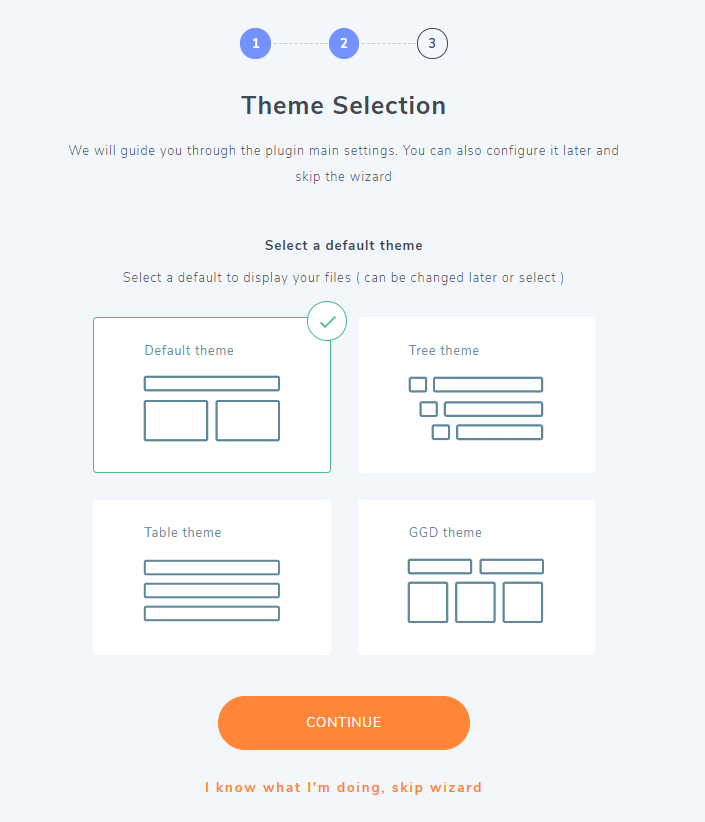
یہاں، آپ کو چار دستیاب اختیارات میں سے ایک تھیم منتخب کرنے کی ضرورت ہوگی - معیاری فہرست سازی (پہلے سے طے شدہ)، درخت کی طرح، ٹیبل کی طرح، اور گوگل ڈرائیو لے آؤٹ جیسا۔
آپ جو تھیم منتخب کرتے ہیں اس کی وضاحت کرتی ہے کہ فائلیں آپ کے دیکھنے والوں کو کیسے دکھائی دیں گی۔
یہ کہا جا رہا ہے، آپ بعد میں تھیم کو تبدیل کر سکتے ہیں۔ plugin آپ کو تھیم کی ظاہری شکل اور ترتیب میں سے ہر ایک پر مکمل کنٹرول دینے کے لیے بہت ساری ڈیزائن کی ترتیبات اور اختیارات کے ساتھ بھی آتا ہے۔ اس طرح، آپ اپنے قارئین کے لیے فائل براؤزنگ کا ایک منفرد تجربہ بنانے کے لیے اپنی مرضی کے مطابق تھیم بنا سکتے ہیں۔
ایک بار جب آپ تھیم کا انتخاب کر لیں تو Continue بٹن پر کلک کریں اور آپ کو حتمی سیکشن یعنی سیٹنگز کے صفحے پر لے جایا جائے گا۔
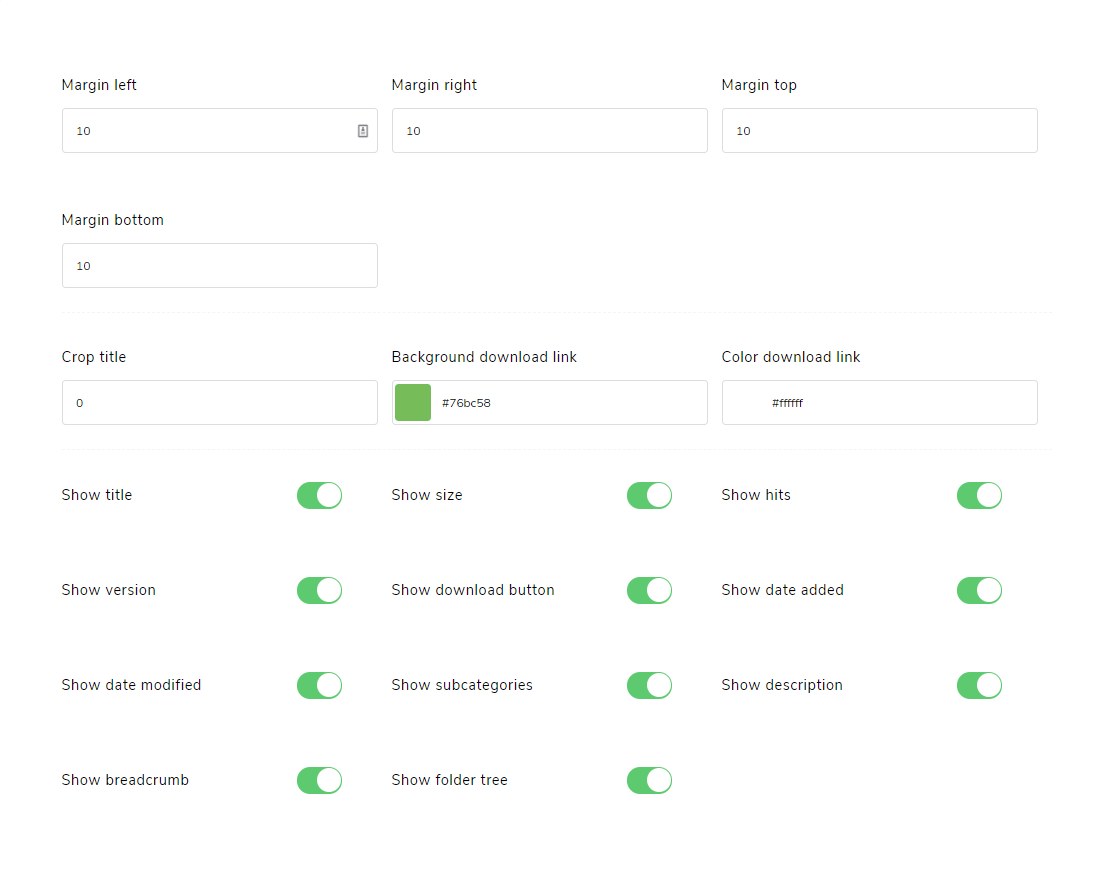
آپ پہلے سے طے شدہ اقدار کو چھوڑ کر اور Continue ۔ یہ تمام ترتیبات بعد میں دستیاب ہوں گی اور ساتھ ہی آپ اپنی ضروریات کے مطابق plugin
جاری رکھیں پر کلک کرنے کے بعد، آپ کو اپنے ورڈپریس ڈیش بورڈ میں نئے WP File Download سیکشن میں لے جایا جائے گا۔
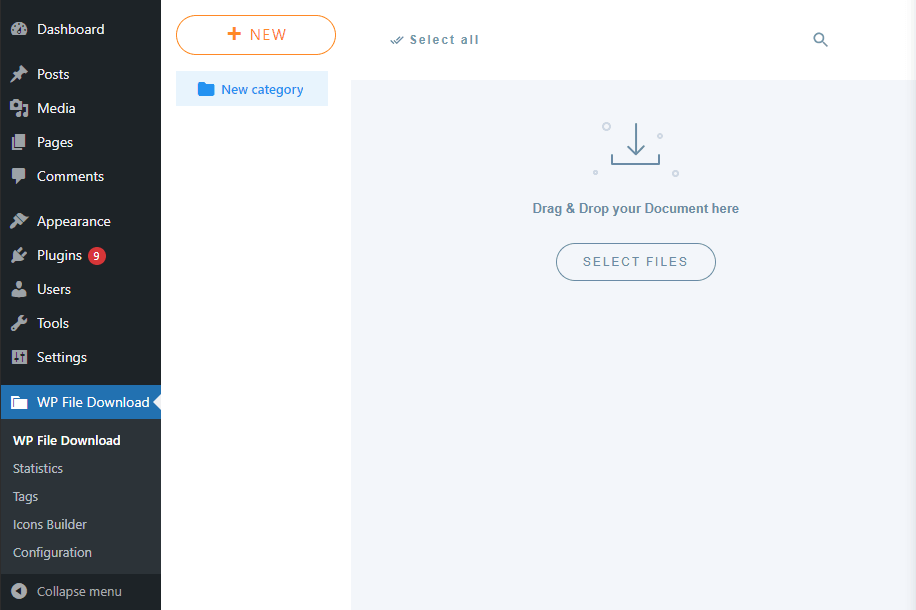
اور آواز! WP File Download کامیابی سے انسٹال اور سیٹ اپ کر لیا ہے ۔ اب wp-file-download-addon ۔ ایسا کرنے کے لیے، آپ مرحلہ 1 میں فراہم کردہ اقدامات پر دوبارہ عمل کر سکتے ہیں۔
ایک بار ہو جانے کے بعد، اب اسے OneDrive for Business کے ساتھ ضم کرنے کا وقت ہے۔
مرحلہ 3: ایک Microsoft Azure ایپ بنائیں
OneDrive for Business کو اپنی ورڈپریس ویب سائٹ کے ساتھ مربوط کرنے کے لیے، آپ کو پہلے Microsoft Azure ایپ بنانے کی ضرورت ہوگی۔
ایسا کرنے کے لیے، Microsoft Azure جو آپ کے OneDrive for Business سے منسلک ہے۔ پھر نئے رجسٹریشن کے بٹن پر کلک کریں جیسا کہ تصویر میں دکھایا گیا ہے۔
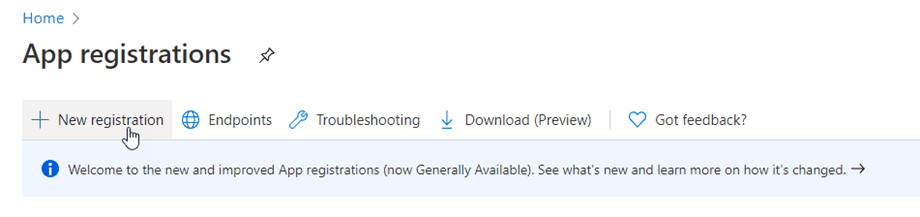
رجسٹر ایک درخواست لانے جا رہا ہے :
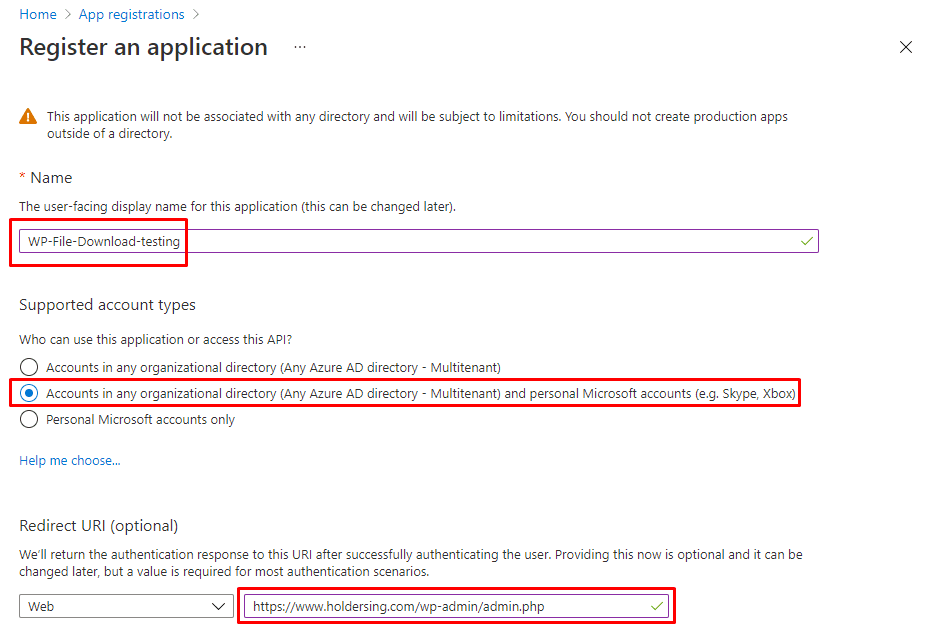
درخواست کا نام پُر کریں جو ڈسپلے نام کے طور پر استعمال ہونے والا ہے۔ اس کے بعد اپنے OneDrive for Business اکاؤنٹ سے منسلک ہونے کے لیے - "کسی بھی تنظیمی ڈائرکٹری میں اکاؤنٹس (Any Azure AD ڈائرکٹری – Multitenant)" کے طور پر، یا "کسی بھی تنظیمی ڈائرکٹری میں اکاؤنٹس (Any Azure AD ڈائریکٹری – Multitenant) اور ذاتی Microsoft کے بطور سپورٹڈ اکاؤنٹ کی قسم منتخب کریں۔ اکاؤنٹس (مثلاً Skype, Xbox)" آپ کے OneDrive for Business اور ذاتی اکاؤنٹس دونوں سے مربوط ہونے کے لیے۔
آخر میں دی گئی شکل میں اپنی ویب سائٹ کے ایڈریس کے ساتھ ری ڈائریکٹ URL کو پُر کریں - "https://www.domain-name.com/wp-admin/admin.php۔"
ایک بار جب آپ یہ کر لیں تو رجسٹر بٹن پر کلک کریں اور آپ کو درج ذیل اسکرین پر لے جایا جائے گا۔
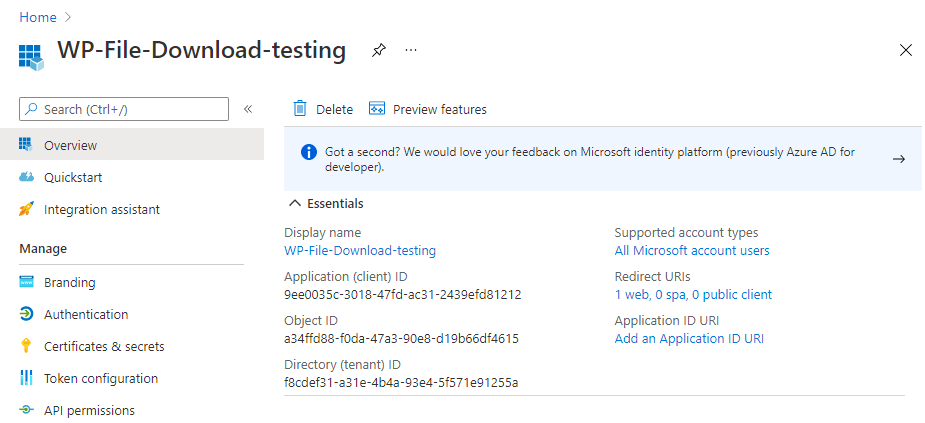
اب آپ کے پاس اپنی ایپ کے لیے ایپلیکیشن (کلائنٹ) ID اور آبجیکٹ ID ہے۔
بائیں ہاتھ کی سائڈبار سے سرٹیفکیٹس اور راز کے پر جائیں +New Client Secret ۔ یہ ایک پاپ اپ ونڈو لانے جا رہا ہے جہاں آپ کو ایک تفصیل ، ایک میعاد ختم ہونے کا وقت مقرر کریں، اور مندرجہ ذیل تصویر میں دکھایا گیا شامل کریں
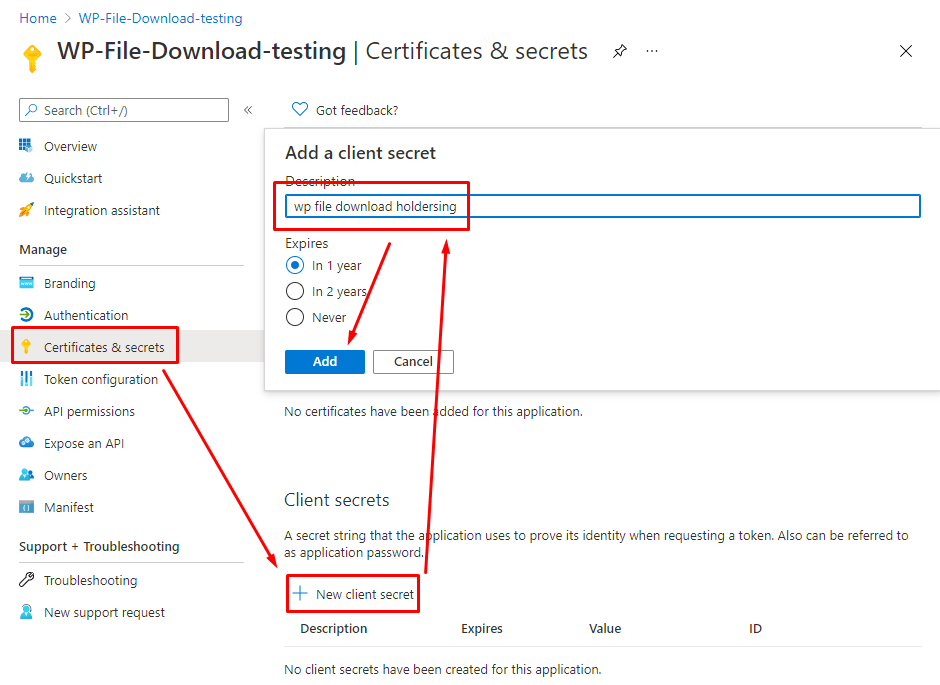
ایک سیٹ ویلیو ایک نیا کلائنٹ سیکریٹ جو آپ کی ابھی بنائی گئی نئی Azure ایپ کے پاس ورڈ کے طور پر کام کرے گا۔ اسے کلپ بورڈ میں محفوظ کرنا یقینی بنائیں کیونکہ ہمیں بعد میں اس کی ضرورت ہوگی۔
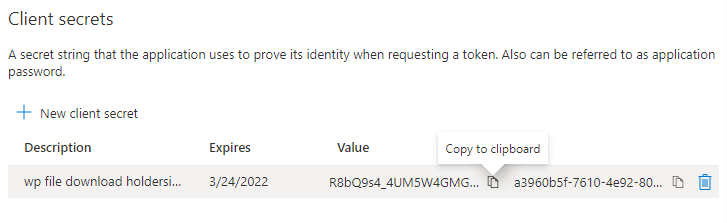
مرحلہ 4: OneDrive سے جڑنا
آخرکار وقت آگیا ہے کہ آپ اپنے OneDrive for Business کو اپنی WordPress ویب سائٹ سے جوڑیں۔
اپنے ورڈپریس کے ڈیش بورڈ پر جائیں اور بائیں ہاتھ کی سائڈبار سے WP File Download > کنفیگریشن > کلاؤڈ کنکشن > OneDrive Business پر جائیں۔
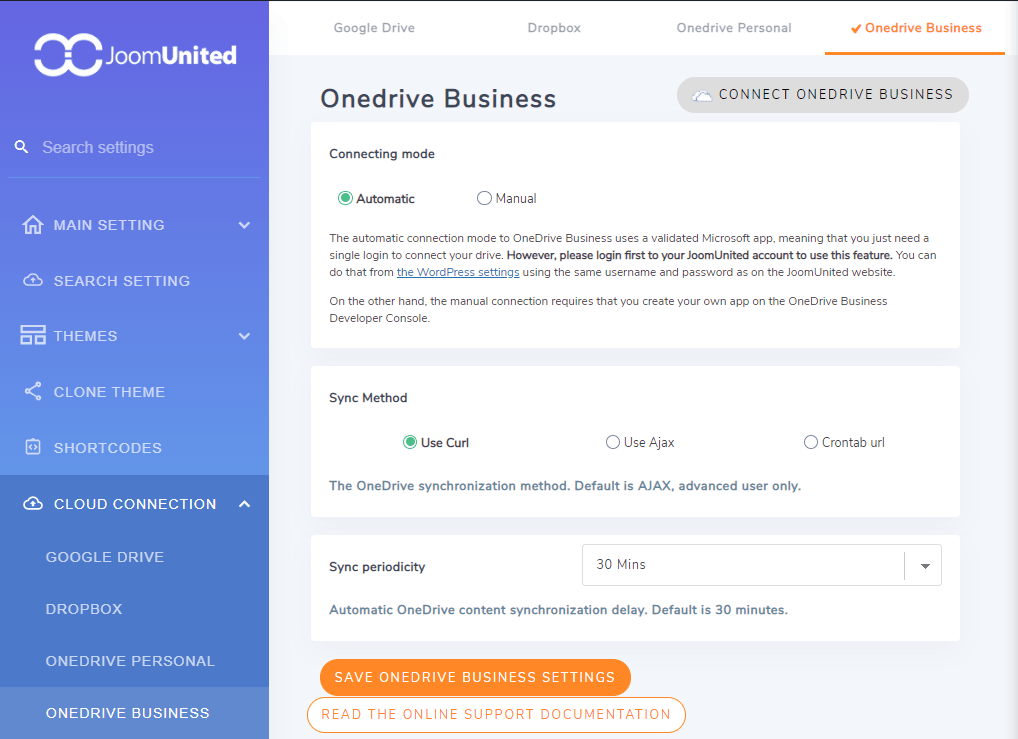
یہاں سے آپ کے پاس دو جڑنے کے طریقے ہیں - خودکار اور دستی ۔
مینوئل استعمال کرنے جا رہے ہیں کیونکہ اس کے لیے صرف یہ ضروری ہے کہ ہمارے پاس OneDrive بزنس ڈیولپر کنسول پر ہماری اپنی ایپ ہو جسے ہم نے ابھی بنایا ہے۔
لہذا Manual اور آپ کو مندرجہ ذیل اسکرین پر لے جایا جائے گا جہاں آپ کو اپنا OneDrive بزنس کلائنٹ ID اور OneDrive بزنس کلائنٹ سیکرٹ ۔
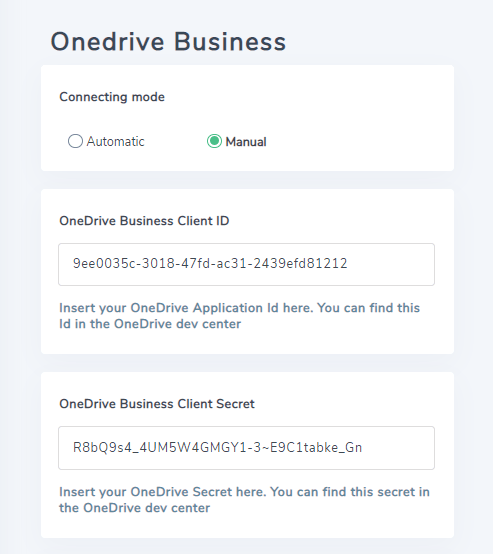
تو بس اسے ان کے نامزد کردہ فیلڈز میں کاپی اور پیسٹ کریں، نیچے سکرول کریں، Save OneDrive Business Settings اور آخر میں OneDrive Business کے بٹن پر کلک کریں۔
رسائی کی اجازت کی توثیق کرنے کے لیے ایک نئی ونڈو پاپ اپ ہوگی۔ ہاں پر کلک کریں اور بس! آپ نے کامیابی سے OneDrive for Business کو اپنی ورڈپریس ویب سائٹ کے ساتھ مربوط کر لیا ہے۔
اب آپ فولڈرز، ذیلی فولڈرز بنا سکتے ہیں اور اپنے OneDrive اکاؤنٹ میں فائلیں بھی اپ لوڈ کر سکتے ہیں، کہ سب کچھ خود بخود آپ کی ورڈپریس ویب سائٹ سے مطابقت پذیر ہو جائے گا اور اس کے برعکس۔
لپیٹنا
لہذا یہ ہمارا WP File Download کا فوری دورہ تھا – ایک طاقتور plugin جو آپ کو اپنے OneDrive for Business اکاؤنٹ کو اپنی WordPress ویب سائٹ کے ساتھ مربوط کرنے میں مدد کرتا ہے۔ ہم امید کرتے ہیں کہ آپ کو یہ گائیڈ کارآمد معلوم ہوا ہے اور اس سے آپ کو زیادہ نتیجہ خیز ورک فلو حاصل کرنے میں مدد ملی ہے۔
اب اگر آپ کو اپنے OneDrive بزنس اکاؤنٹ کے ساتھ WP File Download ہم آہنگ کرنے کی کوشش میں کسی بھی قسم کے مسئلے کا سامنا کرنا پڑتا ہے، تو نیچے دیئے گئے تبصروں میں ہم سے رابطہ کرنے میں ہچکچاہٹ محسوس نہ کریں۔ ہم آپ کے مسائل کو حل کرنے کی پوری کوشش کریں گے۔